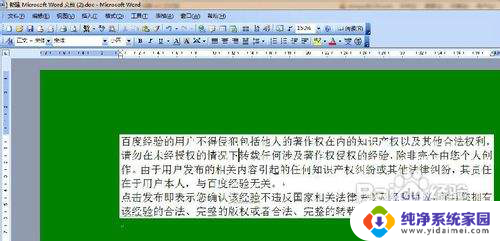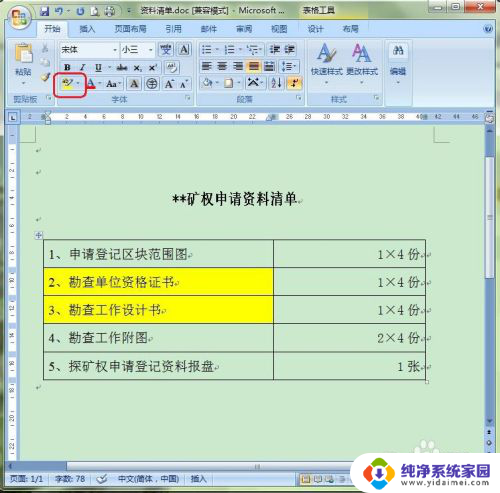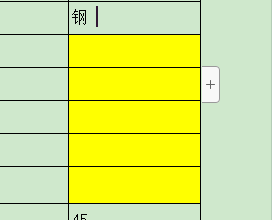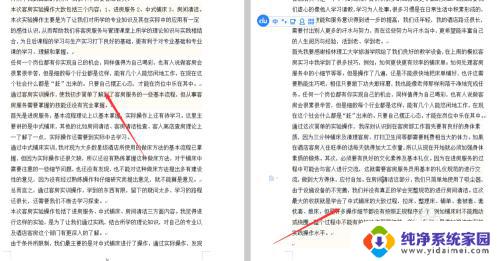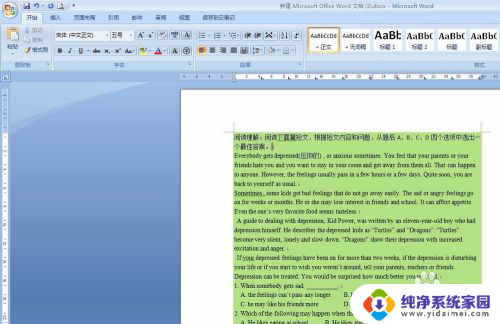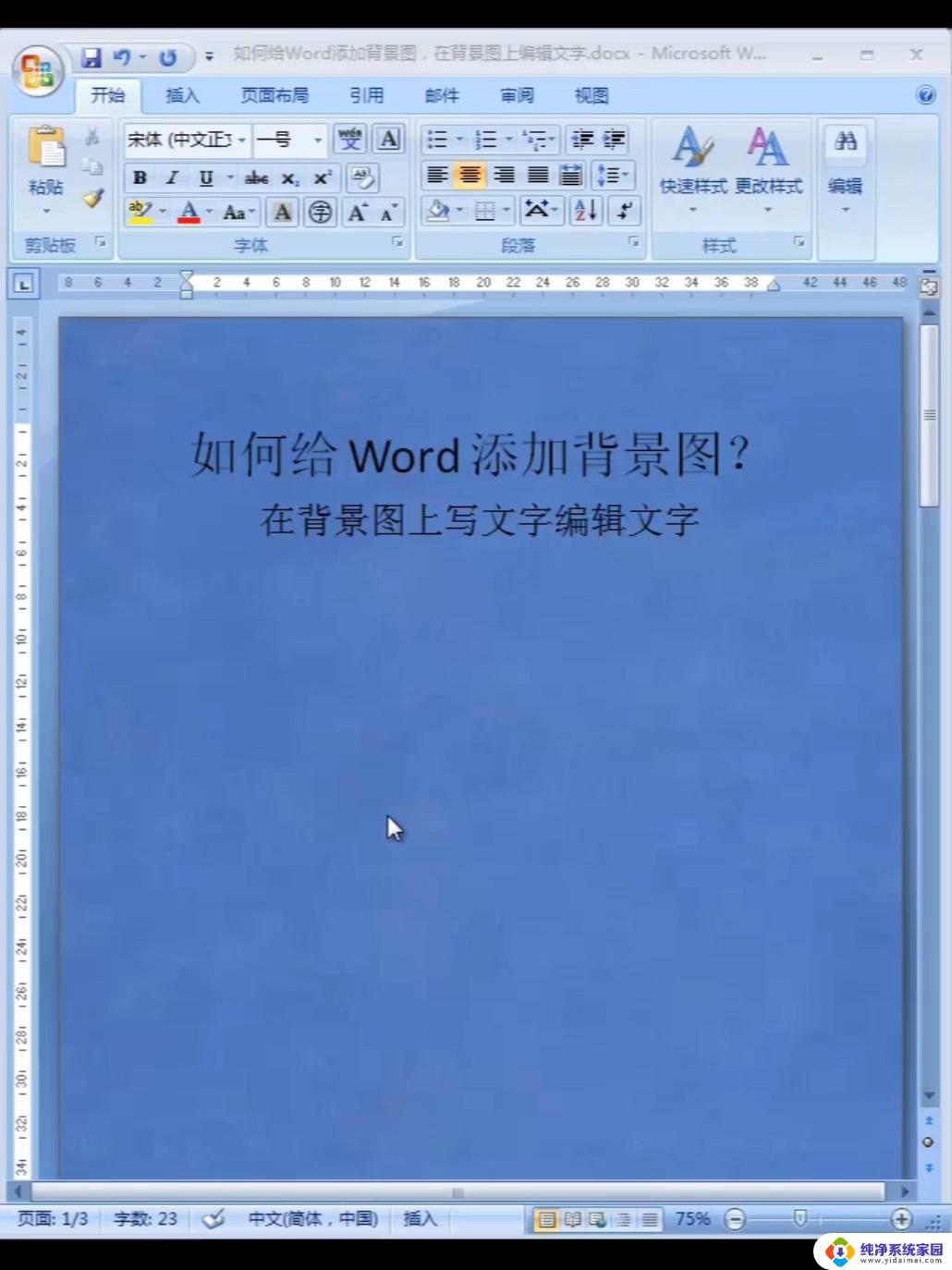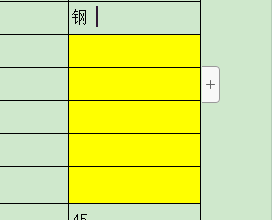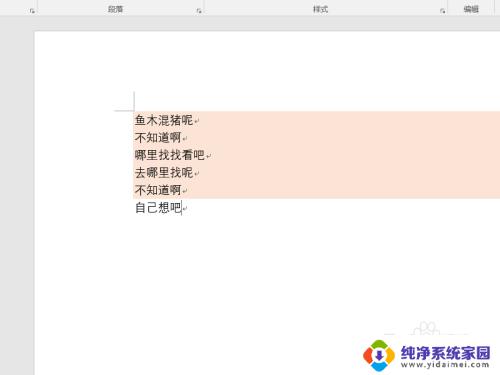word中底色如何消除 如何去掉word文档中的背景色
更新时间:2024-01-19 13:36:19作者:jiang
在使用Word编辑文档时,我们有时候会遇到需要去除文档中的背景色的情况,背景色不仅可能干扰我们浏览和编辑文档的效果,还可能影响打印输出的质量。如何有效地去除Word文档中的背景色呢?本文将介绍几种常用的方法和技巧,帮助您轻松消除Word文档中的底色,提升文档的可读性和美观程度。无论您是在处理个人文档还是商务文件,这些方法都将对您有所帮助。
具体方法:
1.先打开电脑,然后打开一个含有底色的word文档;
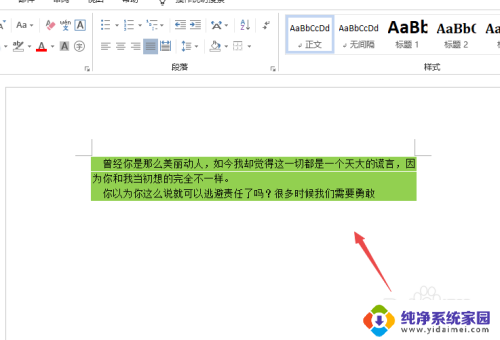
2.然后选中文档内容;
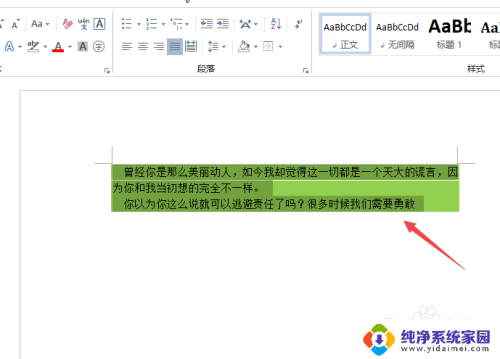
3.之后点击边框按钮边上的下拉箭头,点击边框和底纹;
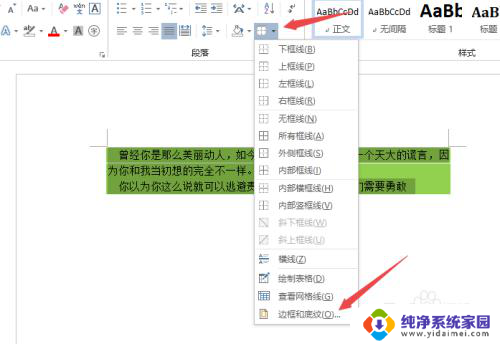
4.然后点击底纹;
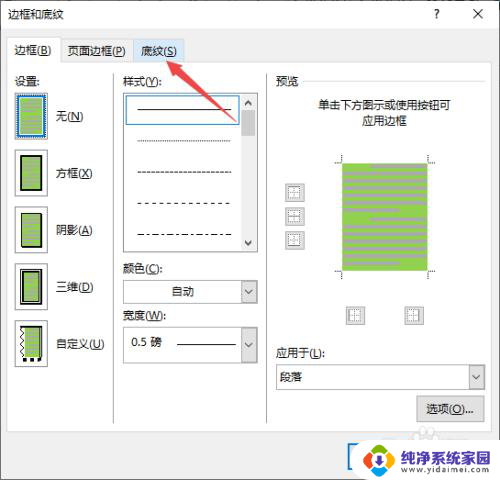
5.然后点击填充边上的下拉箭头,点击无填充;
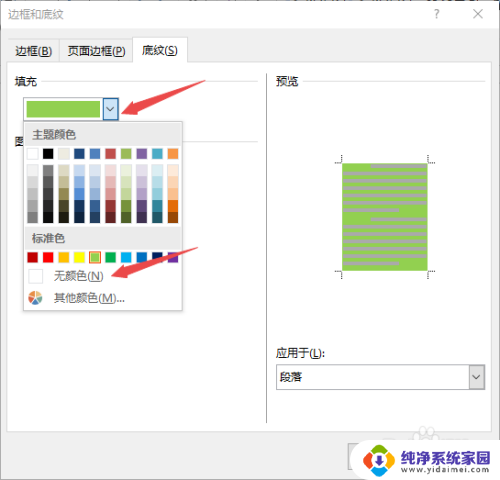
6.然后点击确定;
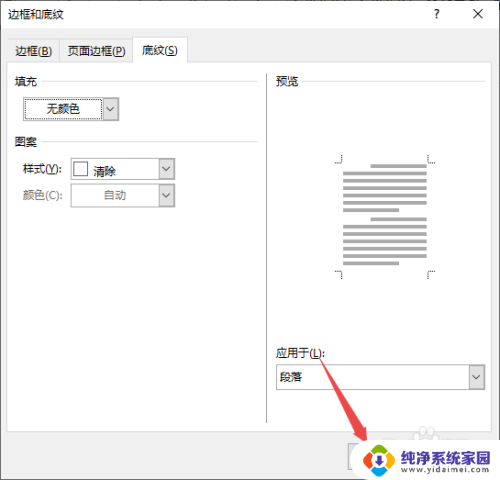
7.结果如图所示,这样我们就去掉了文档中的底色了。
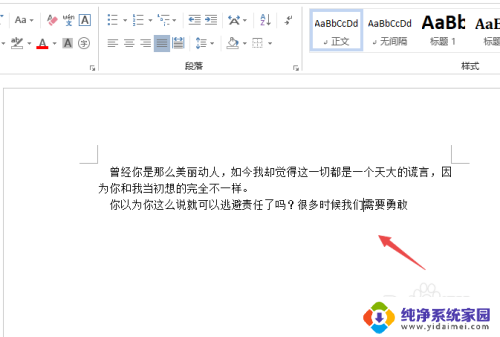
以上就是如何在Word中消除底色的全部内容,如果遇到这种情况,可以按照上面的操作进行解决,非常简单快速。